Нужен сканер? В приложении Google Drive есть встроенный модуль — вот как его использовать.
В былые времена сканер был невероятно важной частью любого офиса. В конце концов, в те времена не было другого способа оцифровать бумажные документы и при этом иметь возможность их прочитать, когда закончишь. Это уже не так; теперь вы можете делать более или менее то же самое с лучшими телефонами с камерой. Такие приложения, как Google Drive, не только позволяют мгновенно захватывать бумажные документы, но и мгновенно создавать резервные копии этих документов в облаке. Таким образом, вы сможете получить доступ к этим документам на всех ваших устройствах практически без дополнительных усилий. Кроме того, есть доступ ко всем современным инструментам редактирования, которые вы ожидаете, чтобы сделать эти документы кристально четкими. Вот как сканировать документы с помощью приложения Google Drive и навсегда отказаться от громоздкого настольного сканера.
Как сканировать документы с помощью приложения Google Drive
- Откройте приложение Google Диск.
- Коснитесь значка камеры.
- Выровняйте документ в рамке
- Используйте автоматический захват или нажмите кнопку камеры.
- Изменить соответствующим образом
- При необходимости повторно отсканируйте изображение.
- Нажмите «Готово»
1. Откройте приложение Google Диск.
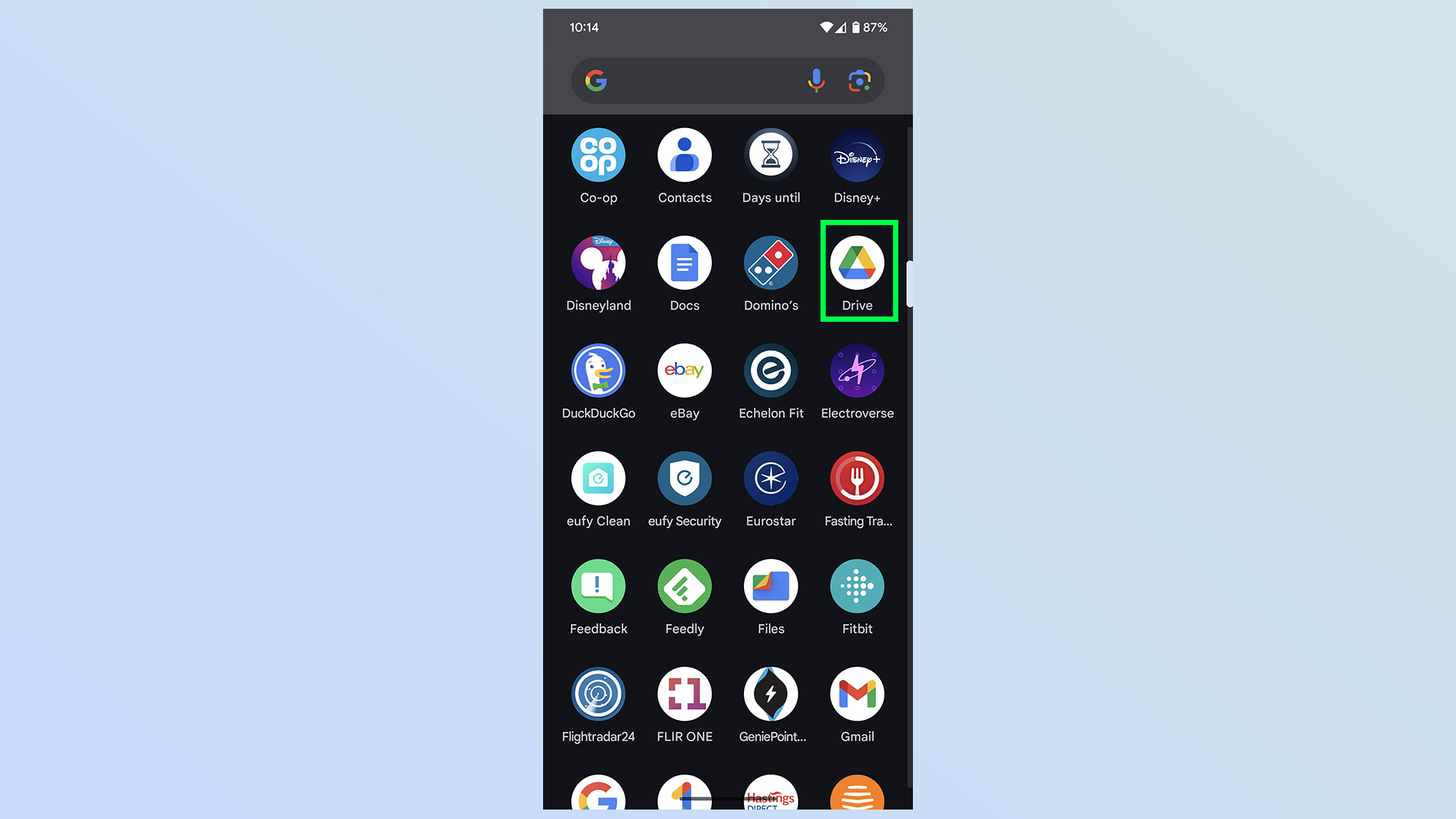
(Изображение: © Future) Первое, что вам нужно сделать, это установить приложение Google Drive. Оно предустановлено на всех телефонах Android, а на iPhone его можно загрузить из App Store. Однако процесс одинаков на обеих платформах.
2. Коснитесь значка камеры.
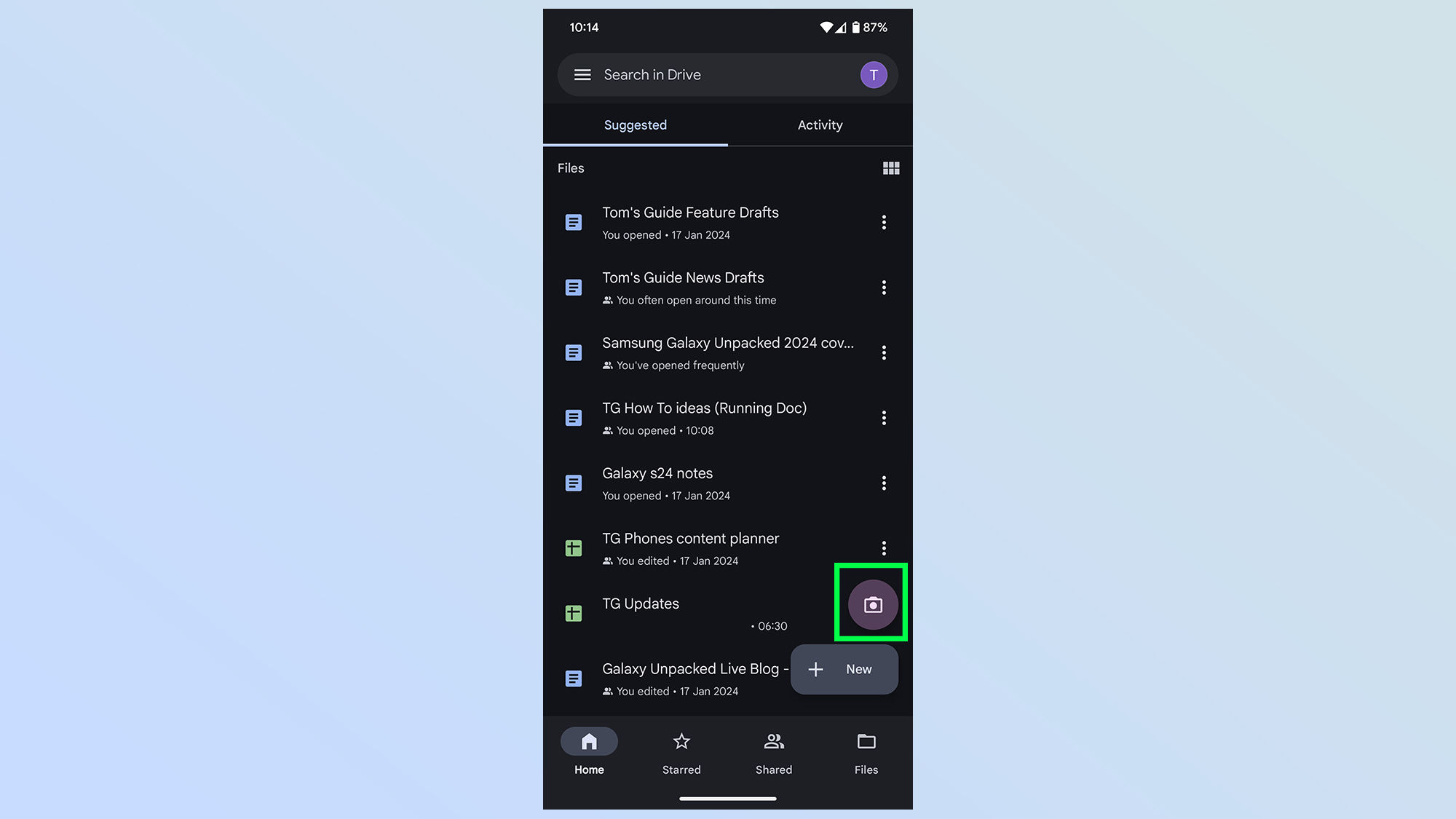
(Изображение: © Future) Как только Google Drive откроется, вам нужно будет нажать значок камеры на кнопке справа, чуть выше значка «Плюс».
3. Выровняйте документ в рамке.
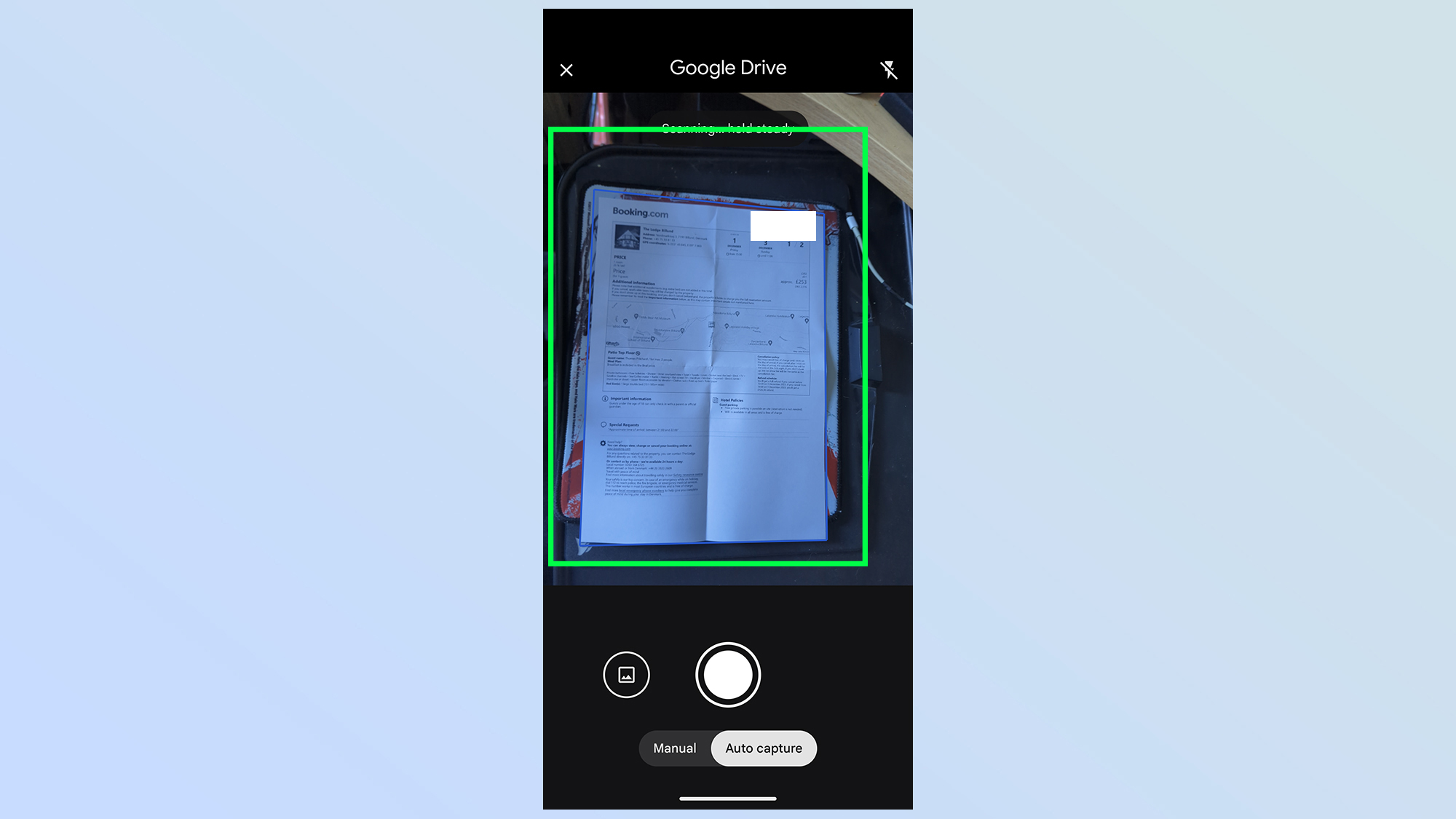
(Изображение: © Future) После этого вам нужно будет выровнять документ в кадре камеры на экране. Обязательно поместите все это в рамку, а текст на странице будет четким и хорошо освещенным, чтобы камера могла все уловить. Вы узнаете, что это работает, когда вокруг вашего документа появится синяя рамка.
4. Используйте автосъемку или нажмите кнопку камеры.
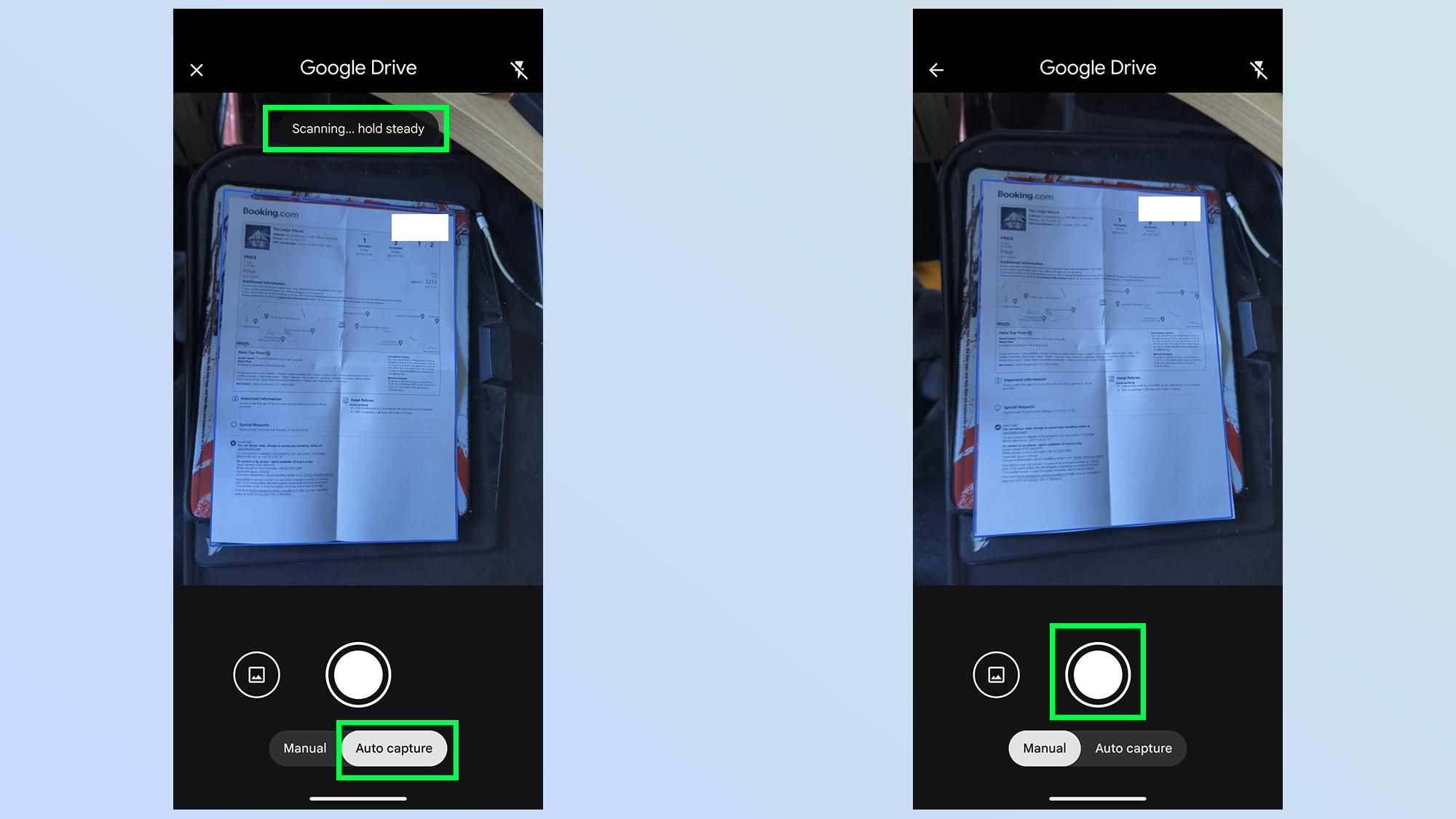
(Изображение: © Future) Если у вас включен автоматический захват, подождите пару секунд и позвольте Google Drive самостоятельно захватить документ. Если у вас включен ручной режим, вам нужно будет нажать кнопку спуска затвора в нижней средней части экрана. Какой бы метод вы ни выбрали, документ должен быть автоматически обрезан Google Диском во время процесса сканирования.
5. Отредактируйте соответствующим образом
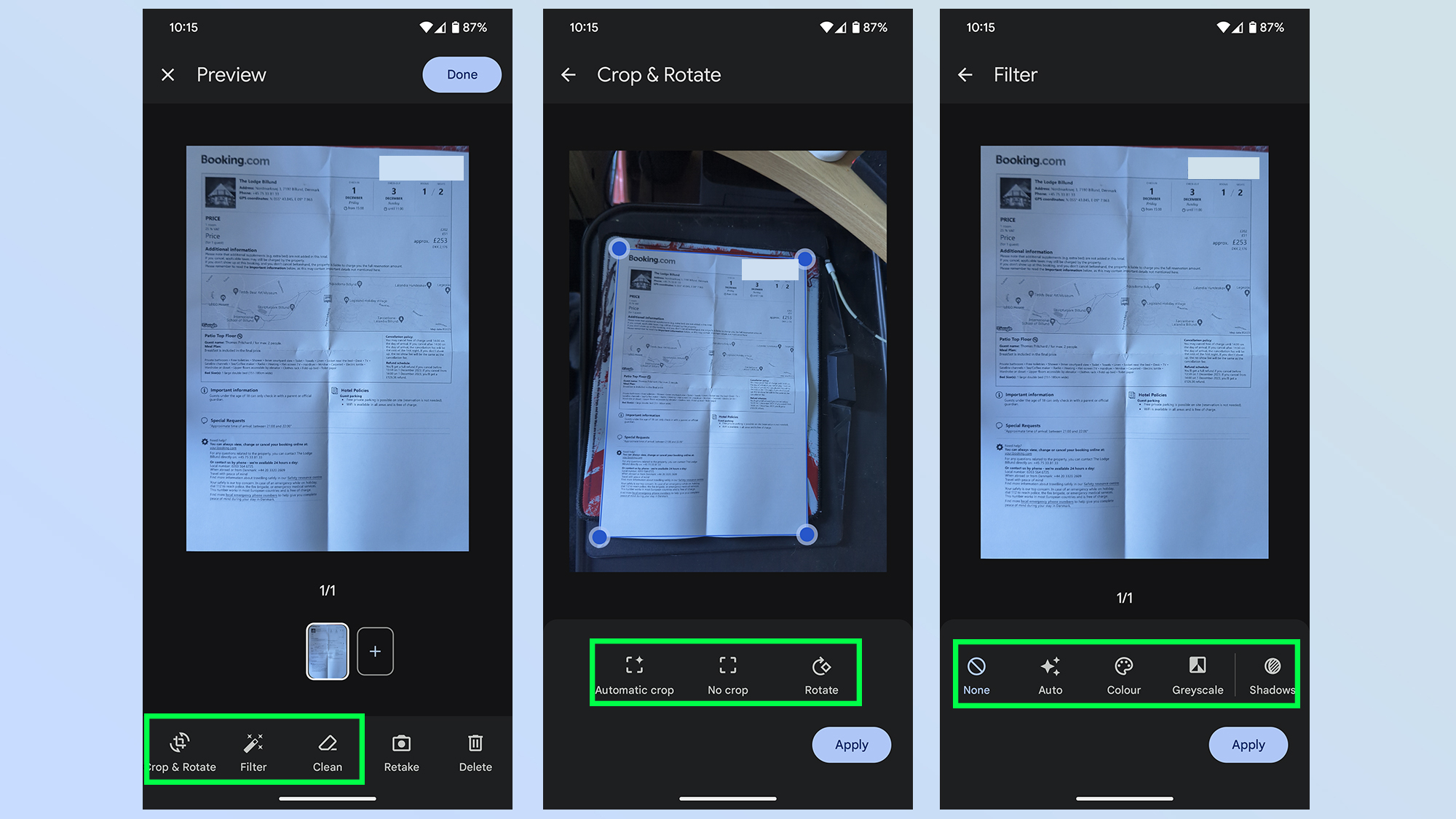
(Изображение: © Future) После сканирования Google Диск дает вам возможность редактировать документ перед его загрузкой в облако. Это включает в себя изменение обрезки, очистку областей изображения и добавление фильтров.
5а. При необходимости повторно отсканируйте документ.
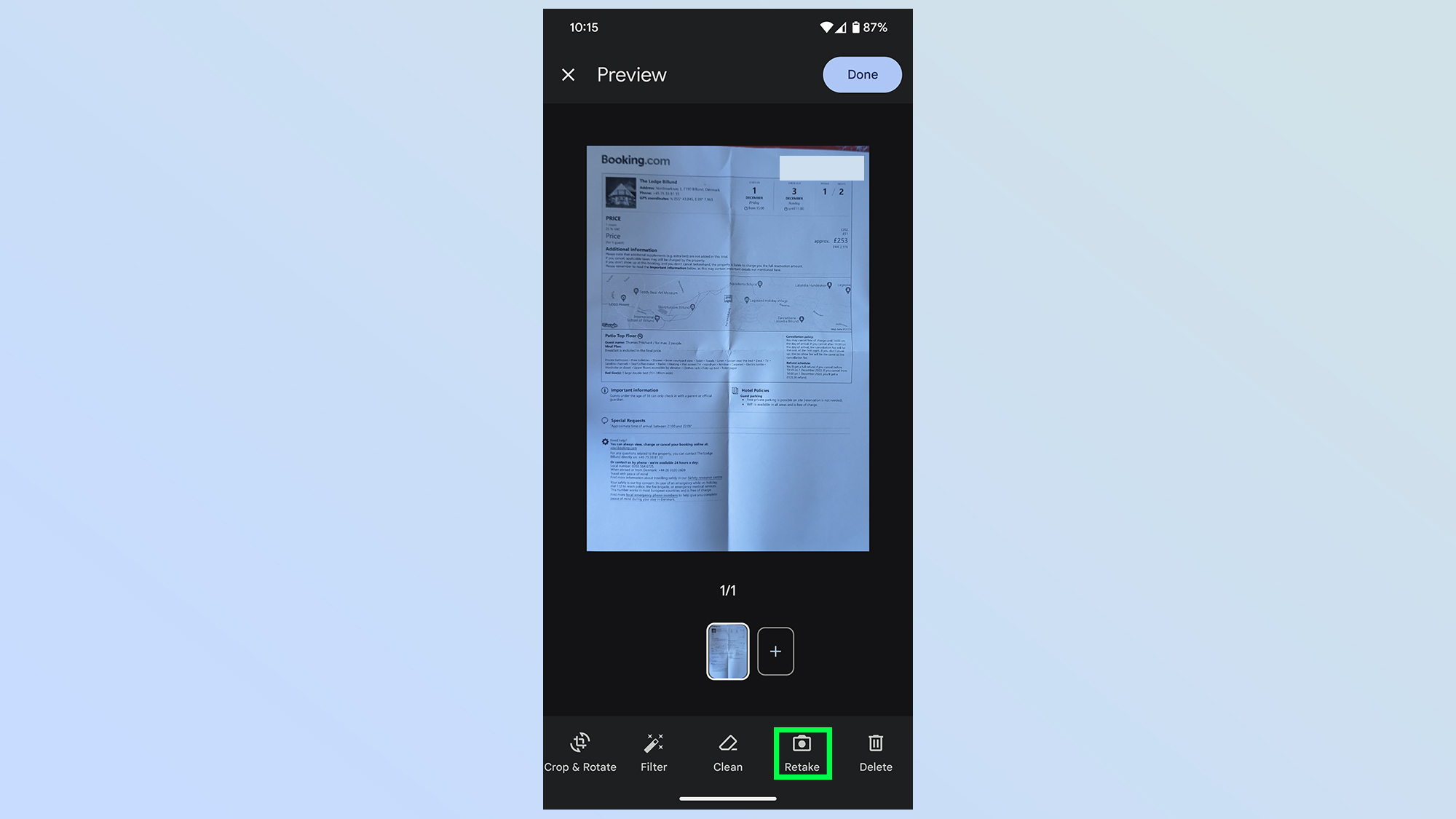
(Изображение: © Future) Если вас не устраивают результаты, вы можете нажать кнопку «Повторить», чтобы начать заново.
6. Нажмите «Готово».
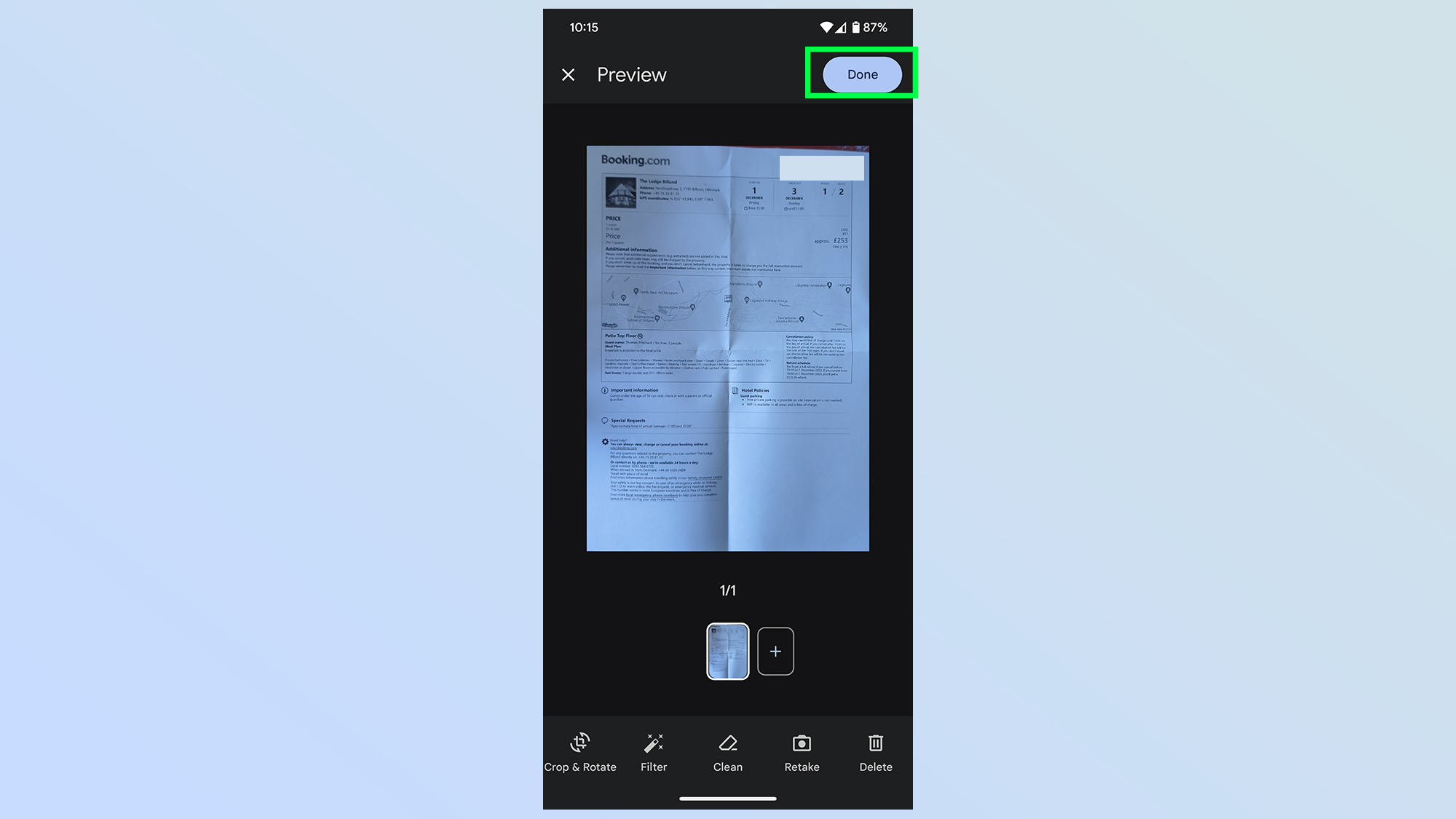
(Изображение: © Future) Когда вы будете довольны, нажмите кнопку «Готово» в правом верхнем углу, после чего Google Диск загрузит отсканированный документ в ваше облачное хранилище, чтобы к нему можно было получить доступ, когда он вам понадобится. Если вы ищете дополнительные руководства о том, как разблокировать секретные функции на вашем телефоне, обязательно ознакомьтесь с другими нашими руководствами. Например, как превратить ваш iPhone в устройство для 3D-захвата, как создавать стикеры в стиле iOS 17 в WhatsApp, как автоматически отслеживать объекты при записи видео на Samsung Galaxy и как использовать скрытую лупу с искусственным интеллектом в iPhone. Лучшее на сегодняшний день. Скидки на Google Pixel 8 Pro![]() Без контрактаНеограниченное количество минутНеограниченное количество текстовых сообщений3 ГБ данных
Без контрактаНеограниченное количество минутНеограниченное количество текстовых сообщений3 ГБ данных![]() Звонки: в США, MX, CA и более чем в 90 пунктов назначения. Тексты: внутренние и международные текстовые сообщения.
Звонки: в США, MX, CA и более чем в 90 пунктов назначения. Тексты: внутренние и международные текстовые сообщения.![]() Без контрактаНеограниченное количество минутНеограниченное количество текстовых сообщений3 ГБ данных
Без контрактаНеограниченное количество минутНеограниченное количество текстовых сообщений3 ГБ данных![]() Звонки: в США, MX, CA и более чем в 90 пунктов назначения. Тексты: внутренние и международные текстовые сообщения.
Звонки: в США, MX, CA и более чем в 90 пунктов назначения. Тексты: внутренние и международные текстовые сообщения.![]() Без контрактаНеограниченное количество минутНеограниченное количество текстовых сообщений5 ГБ данных
Без контрактаНеограниченное количество минутНеограниченное количество текстовых сообщений5 ГБ данных![]() Звонки: включены звонки в MX и CA. Тексты: включен обмен сообщениями в MX и CA. Данные: (для продолжения неограниченного использования используется снижение скорости после ежемесячного выделения данных)
Звонки: включены звонки в MX и CA. Тексты: включен обмен сообщениями в MX и CA. Данные: (для продолжения неограниченного использования используется снижение скорости после ежемесячного выделения данных)![]() Без контрактаНеограниченное количество минутНеограниченное количество текстовых сообщений5 ГБ данных
Без контрактаНеограниченное количество минутНеограниченное количество текстовых сообщений5 ГБ данных![]() Звонки: включены звонки в MX и CA. Тексты: включен обмен сообщениями в MX и CA. Данные: (для продолжения неограниченного использования используется снижение скорости после ежемесячного выделения данных)
Звонки: включены звонки в MX и CA. Тексты: включен обмен сообщениями в MX и CA. Данные: (для продолжения неограниченного использования используется снижение скорости после ежемесячного выделения данных)![]() Без контрактаНеограниченное количество минутНеограниченное количество текстовых сообщений2 ГБ данных
Без контрактаНеограниченное количество минутНеограниченное количество текстовых сообщений2 ГБ данных![]() Звонки: международные звонки из США. Тексты: международные текстовые сообщения из США. Данные: общие дополнительные данные по цене 2 доллара США за 1 ГБ.
Звонки: международные звонки из США. Тексты: международные текстовые сообщения из США. Данные: общие дополнительные данные по цене 2 доллара США за 1 ГБ.![]() Без контрактаНеограниченное количество минутНеограниченное количество текстовых сообщений2 ГБ данных
Без контрактаНеограниченное количество минутНеограниченное количество текстовых сообщений2 ГБ данных![]() Звонки: международные звонки из США. Тексты: международные текстовые сообщения из США. Данные: общие дополнительные данные по цене 2 доллара США за 1 ГБ.
Звонки: международные звонки из США. Тексты: международные текстовые сообщения из США. Данные: общие дополнительные данные по цене 2 доллара США за 1 ГБ.






